
Маршалл Ганнелл (Marshall Gunnell)
У вас когда-нибудь было так, что друзья хотят подключиться к вашему Wi-Fi, а вы не можете вспомнить пароль? Или, может быть, вы забыли пароль от Wi-Fi сети, в которой ранее уже регистрировались? Вот как можно решить эти проблемы в Windows 11.
Поиск Wi-Fi пароля в Панели управления (Control Panel)
Этот метод работает, если вы уже имеете Wi-Fi учетную запись, для которой хотите восстановить пароль. Это удобно для вышеописанного сценария с друзьями — вы всегда подключены к своей Wi-Fi сети, поэтому уже не помните пароль, которым хотите поделиться с другом.
Во-первых, откройте Панель управления (Control Panel), а затем кликните мышью на Сеть и Интернет (Network and Internet).

На следующем экране кликните Центр управления сетями и общим доступом (Network and Sharing Center).
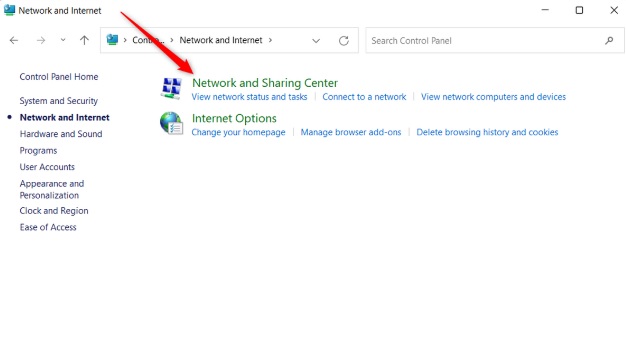
И в открывшемся окне Просмотр основных сведений о сети и настройка подключений (View your basic network information and set up connections) вы увидите вашу активную сеть. Справа от Подключения (Connections) кликните мышью на имени своего Wi-Fi подключения.

Теперь откроется диалоговое окно Статус Wi-Fi (Wi-Fi Status). Кликните Свойства беспроводной сети (Wireless Properties).
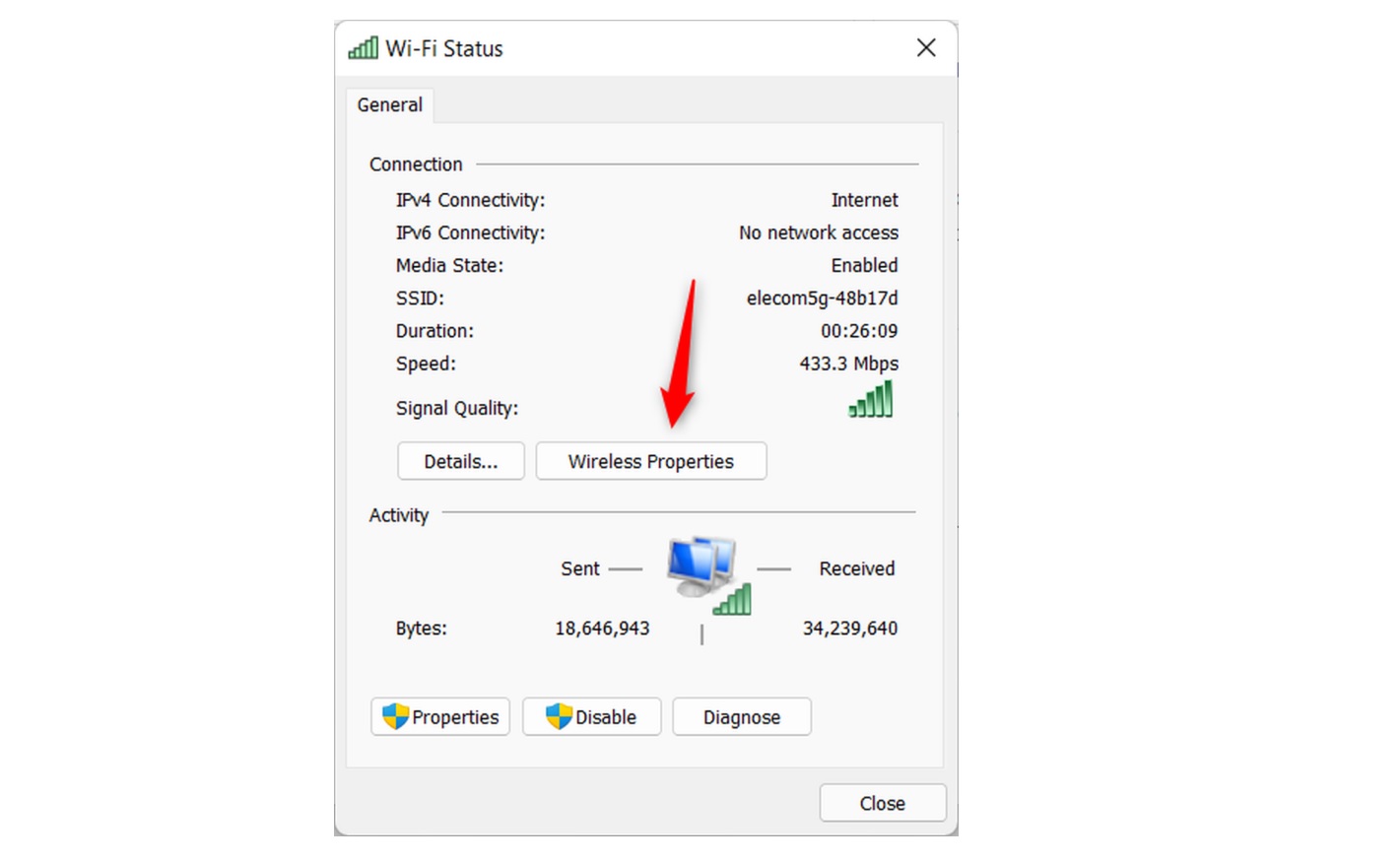
Откроется диалоговое окно Свойства беспроводной сети (Wireless Network Properties). Кликните на вкладке Безопасность (Security), а затем установите флажок Отображать вводимые знаки (Show characters). После этого в текстовом поле Ключ безопасности сети (Network security key) будет показан ваш Wi-Fi пароль.
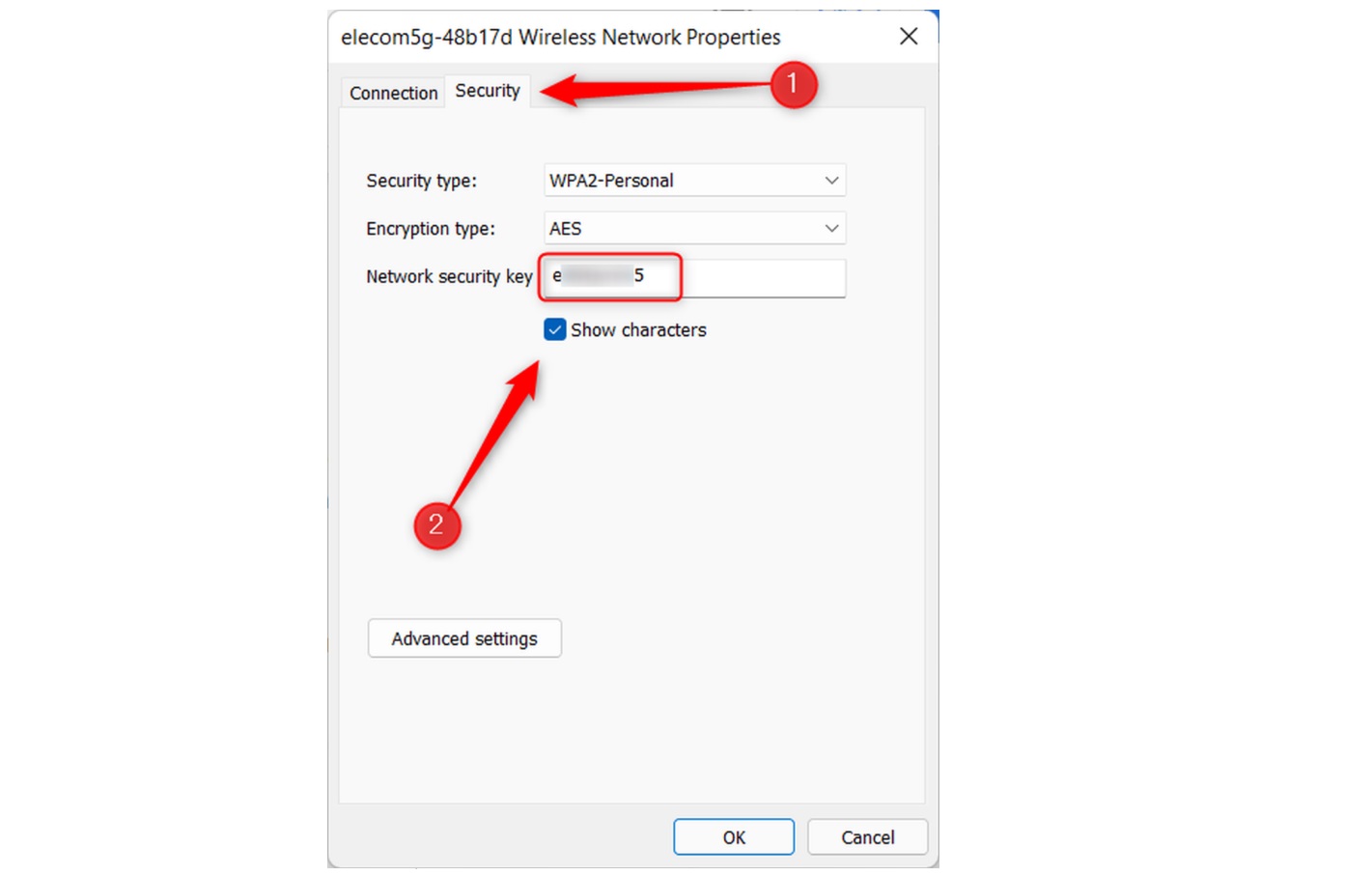
Поиск Wi-Fi пароля с помощью Терминала Windows (Windows Terminal)
Если в данный момент вы не авторизованы в своей Wi-Fi сети, но имеете зарегистрированную учетную запись, то вы можете воспользоваться Терминалом Windows (Windows Terminal), чтобы узнать пароль. Это идеальный вариант, если вам нужно подключиться к сети, но вы не можете найти/вспомнить свой пароль.
Сначала откройте Терминал Windows (Windows Terminal) от имени администратора. Для этого кликните правой клавишей мыши на кнопке с логотипом Windows на панели задач, а затем в появившемся Меню опытных пользователей (Power-User Menu) кликните левой клавишей мыши на Терминале Windows (Администратор) (Windows Terminal (Admin)).

Далее выполните команду:
netsh wlan show profile “[Wi-Fi name]” key=clear
Вместо [Wi-Fi name] напишите имя своей настоящей Wi-Fi сети. Например:
netsh wlan show profile “elecom5G-48b17d” key=clear

Система выдаст разнообразную информацию о вашей Wi-Fi сети, включая и пароль. Вы найдете его в разделе Параметры безопасности (Security settings) справа от строки Содержимое ключа (Key Content).
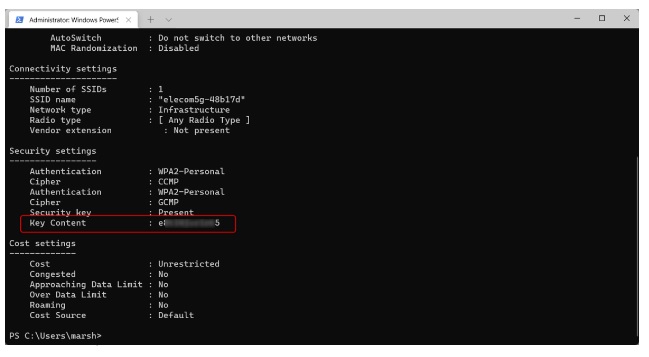
Вот и все, что нужно сделать.
Управление паролями это важная мера по обеспечению безопасности вашего роутера и домашней сети. Если вы потеряете свой пароль, то лучшее, что можно будет сделать, это изменить его.
Комментарии (11)

uzverkms
26.06.2022 00:58+1На маке открываешь "связку ключей" и смотришь свой пароль по имени Wi-Fi сети.

muxa_ru
26.06.2022 02:00+4У вас когда-нибудь было так, что друзья хотят подключиться к вашему Wi-Fi, а вы не можете вспомнить пароль?
В таких случаях, я открываю настройки роутера и смотрю пароль там. :)

litos
26.06.2022 02:00+7Краткое содержание статьи - вопрос - как посмотреть пароль wifi во всех windows - ответ - в свойствах сетевого подключения

nochkin
26.06.2022 04:09+2Почему именно в Windows 11? Это и в десятке работает с давних пор. Возможно, даже и в более ранних версиях было.

sukhe
26.06.2022 10:12+2Запускаешь Kali Linux, взламываешь пароль от Wi-Fi. Всегда так делаю. Особенно если забыл пароль от чужого роутера. А тем более, если его не знал :)

ZimM
27.06.2022 01:35+6Как написать новую статью в популярный журнал про софт:
Взять фичу, существующую в Винде уже лет 15
При выходе каждой новой версии Винды писать статью про эту фичу, меняя только циферку после слова Windows и делая новые скриншоты
???
ПРОФИТ!


Panzer_Ex
Все что нужно сделать - хранить пароли в KeePass, а не вот это все :)
nochkin
Пароли надо хранить на листочке бумажки, который должен быть прикреплён к монитору. Стыдно не знать такие вещи.
deadnikifor
уровень секретности ТОП: листочек под клавиатурой
DentonJC
Приклееный к ней снизу